
Cách tạo thông báo hợp đồng sắp hết hạn trong Excel
Tạo thông báo hợp đồng sắp hết hạn trong Excel là cách để kiểm soát công việc hiệu quả và nếu bạn chưa biết cách thực hiện. Hãy cùng theo dõi bài viết sau để biết cách tạo thông báo khi hợp đồng sắp hết hạn trong Excel nhé.
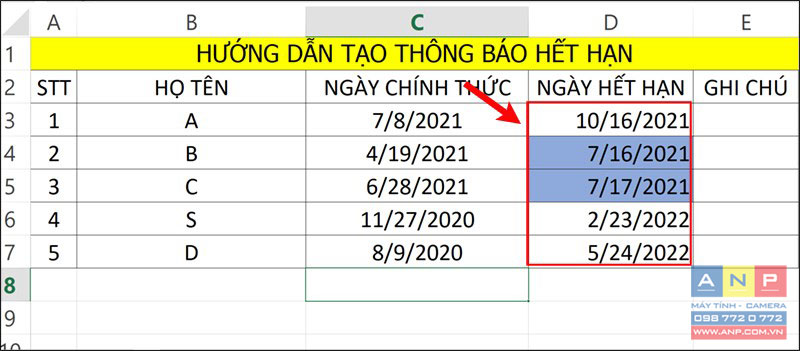
I. Các hàm cần biết để tạo thông báo sắp hết hạn trong Excel
1. Hàm DATEIF
Hàm DATEDIF là hàm tính tổng số năm, tổng số tháng hay tổng số ngày từ hai khoảng thời gian cho trước.
Cấu trúc hàm: =DATEDIF(start_day,end_day,unit)
Trong đó:
Start_day: Là ngày bắt đầu cần tính toán.
End_day: Là ngày kết thúc, end_day cần lớn hơn start_day.
Unit: Là loại kết quả trả về của việc tính toán, cần viết trong dấu ngoặc kép.
2. Hàm TODAY
Hàm TODAY hay hàm thời gian thực là hàm trả kết quả hiển thị về ngày, tháng hoặc năm hiện tại.
Cấu trúc hàm: =TODAY()
II. Cách tạo thông báo hợp đồng sắp hết hạn trong Excel
Lưu ý:
Mục đích của bài viết này là để tạo ra các dòng có màu phân biệt được với các dòng khác.
Đặt vô trường hợp này là những dòng nào có thời gian càng gần với nhau thì sẽ tô màu để cảnh bảo hợp đồng ở dòng đó sắp hết hạn.
Bạn có thể sử dụng cách tạo thông báo này cho các mục đích khác giúp nhắc nhở những công việc cần hoàn thành đúng thời gian trong Excel.
1. Hướng dẫn nhanh
- Trong giao diện bảng dữ liệu Excel bạn bôi đen vùng dữ liệu ngày tháng muốn quản lý > Chọn nút Home trên thanh Menu > Chọn thẻ Conditional Formatting > Chọn New Rule để hiển thị cửa sổ New Formatting Rule.
- Trong cửa sổ mới vừa hiển thị > Chọn mục Use a formula to determine which cells to format > Nhập công thức > Chọn Format.. để chọn màu thông báo (nếu muốn) > Nhấn OK là xong.
2. Hướng dẫn chi tiết
Bước 1: Bạn bôi đen vùng dữ liệu ngày tháng muốn quản lý > Chọn nút Home trên thanh Menu.
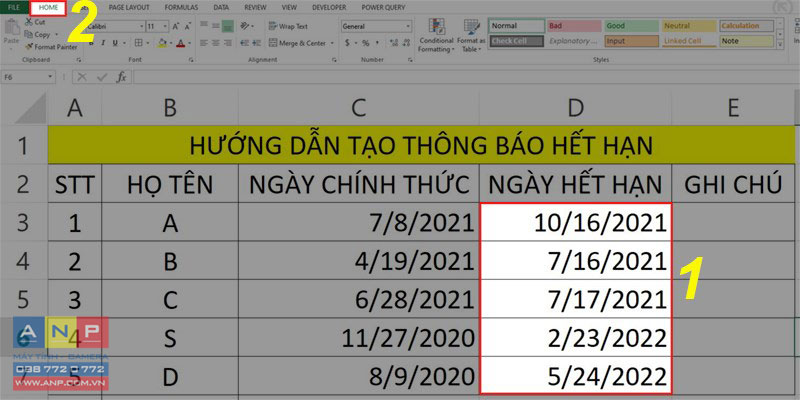
Bước 2: Chọn thẻ Conditional Formatting > Chọn New Rule để hiển thị cửa sổ New Formatting Rule.
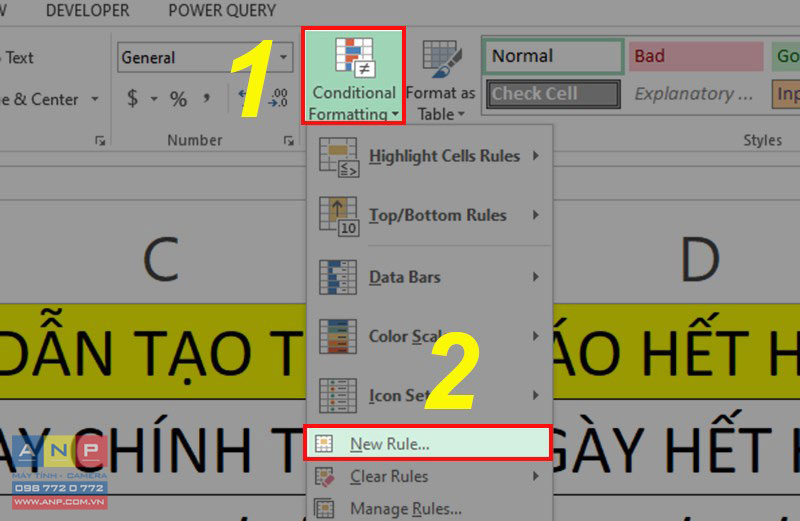
Bước 3: Hộp thoại hiện lên > Chọn mục Use a formula to determine which cells to format > Nhập công thức =Datedif(today(),D4,"d")<15>> Chọn Format.. để chọn màu thông báo (nếu muốn).
Với công thức trên thời gian thông báo sẽ là 15 ngày trước khi hợp động hết hạn.
Trong đó:
Datedif(today(),"d"): đếm số ngày giữa hai mốc thời gian giữa ngày thực tế so với ngày trong bảng giá trị.
15: Số ngày thông báo theo mong muốn (có thể thay tùy ý theo nhu cầu thực tế).
D4: Ô dữ liệu chứa giá trị cần tìm trên bảng tính.
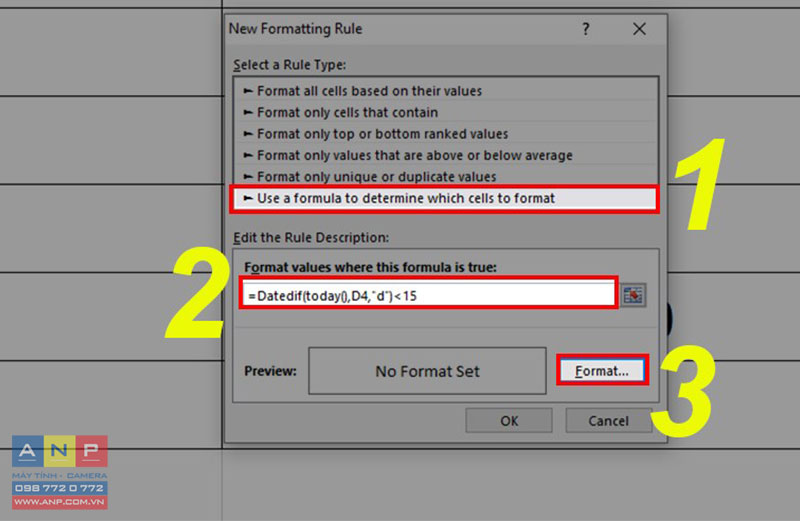
Bước 4: Nếu bạn nhấn vào Format ở bước trước đó thì bạn có thể lựa chọn màu sắc bạn muốn cho ô có thông báo hết hạn hợp đồng > Nhấn OK khi đã ưng ý > Sau đó nhấn tiếp OK là xong.
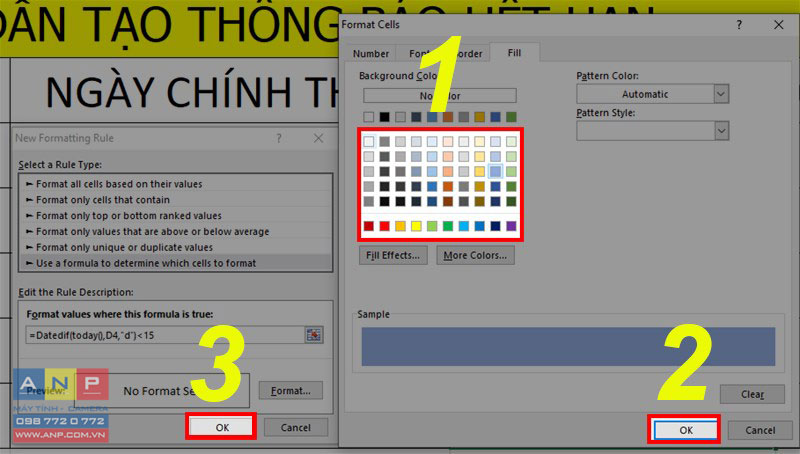
Bước 5: Bạn sẽ có kết quả kiểm tra như hình.
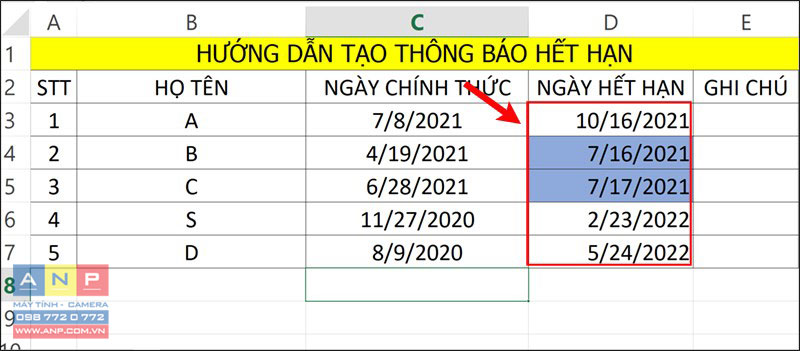
Trên đây là Cách tạo thông báo hợp đồng sắp hết hạn trong Excel. Hy vọng bài viết sẽ giúp bạn thực hiện được trong công việc cũng như học tập và nếu bạn có góp ý hãy để lại bình luận bên dưới và đứng quên chia sẻ nếu thấy hữu ích bạn nhé.







































